A Steam Disk írási hiba egyszerű javítása Windows 10 rendszeren
Steam Disk Write Disk Error hibát észlel Windows 10 rendszeren a játék frissítése vagy letöltése közben? Íme néhány gyorsjavítás, amellyel megszabadulhat a hibaüzenettől.
Ha Ön lelkes Roblox-játékos, előfordulhat, hogy már találkozott alkalmi hibákkal a platformon. Ennek ellenére a 267-es hibakód könnyen lehet a legfrusztrálóbb. Megtagadja a hozzáférést egy játékhoz, és akár a játék közepén is kirúghat, még akkor is, ha az összes többi Roblox rendszer és játék megfelelően működik. Bár ennek a hibának különböző okai vannak, a gyanús tevékenységtől a rossz internetkapcsolati problémákig, ez a hibakód minden Roblox felhasználót érinthet.
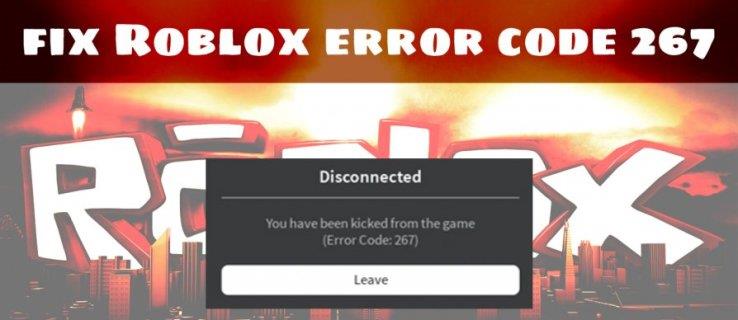
Szerencsére vannak kipróbált és bevált megoldások, amelyek segíthetnek a hiba kijavításában. Ebből a cikkből megtudhatja, milyen megbízható javításokat alkalmazhat a Roblox 267-es hibakódjának kiküszöbölésére.
267-es hibakód Hibaelhárítási lehetőségek
A 267-es kód azt jelenti, hogy egy rendszergazdai szkript miatt kikerültél a játékból. A hiba valódi oka eltérő lehet.
Ha a kódhoz tartozik egy üzenet, hogy kitiltották, és jelzi, hogy mennyi ideig tart a kitiltás, egyszerűen kivárhatja a kitiltást (ha ez elérhetőnek tűnik). Ellenkező esetben próbálkozzon az alábbi javítások egyikével.
Ellenőrizze a Roblox szerver állapotát
A Roblox szerver meghibásodása időnként 267-es hibát okozhat a Robloxon az összes felhasználó számára, és azon kevés esetek egyike, ahol nincs valódi javítás. A hivatalos Roblox webhely karbantartási oldalán ellenőrizheti , hogy van-e probléma a szerverrel. Ha az összes mezőt működőképes címkével látták el, más megoldásokat is felfedezhet. De ha néhány kritikus szerverművelet nem működik megfelelően, meg kell várnia, amíg a Roblox megoldja a problémát.
Ez a módszer segít meghatározni, hogy a probléma a kiszolgálótól származik-e, vagy külső problémák miatt.
Állítsa vissza a hálózati kapcsolatot
A hibás internetkapcsolat a 267-es hibakódot eredményezheti. Az internetkapcsolat kétszeri ellenőrzése megoldhatja a problémát. A hiba gyakrabban fordul elő a Wi-Fi-t használó játékosok számára. Ha megbízhatóbb (és gyakran gyorsabb) internetkapcsolatot szeretne, javasoljuk, hogy számítógépéhez Ethernet-kábelt használjon. Ha mobilt használ, győződjön meg arról, hogy nincsenek akadályok, például falak vagy ajtók Ön és az útválasztó között.
A hálózatot alaphelyzetbe is állíthatja, ami megoldhat néhány furcsa furcsaságot a hálózat elérhetőségével kapcsolatban. A következőképpen állíthatja vissza internetkapcsolatát Windows rendszeren:
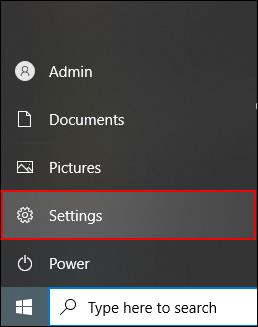
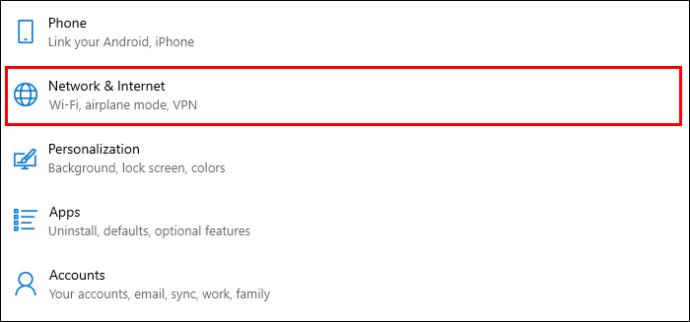
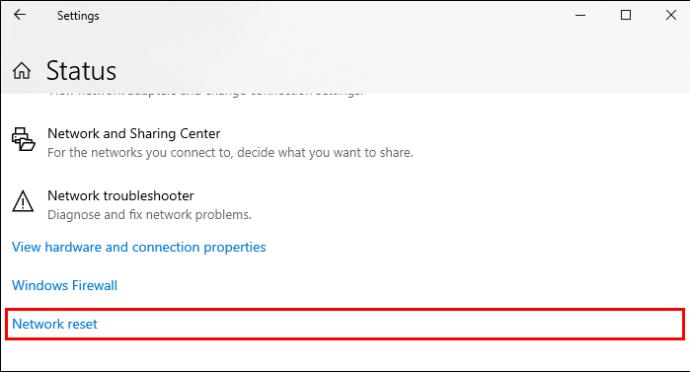
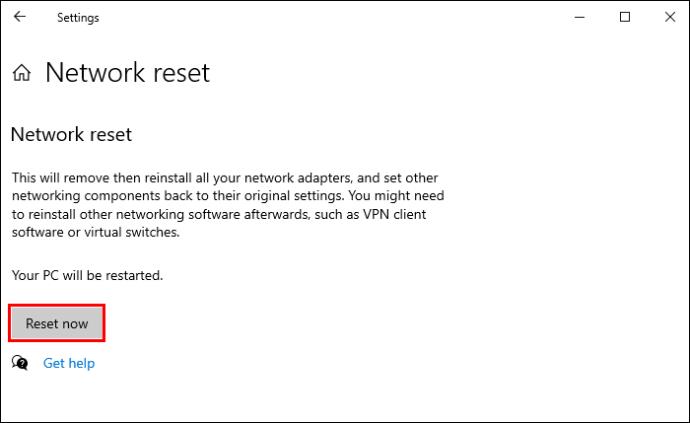
Válassza ki a megfelelő böngészőt, és tartsa frissítve
Míg sok böngésző támogatja a Robloxot, a Google Chrome működik a legjobban szigorú biztonsági protokolljai, felhasználóbarát felülete és sok más lenyűgöző funkciója miatt. A böngésző folyamatos frissítésével a Roblox is működhet. A következőképpen frissítheti Chrome böngészőjét:

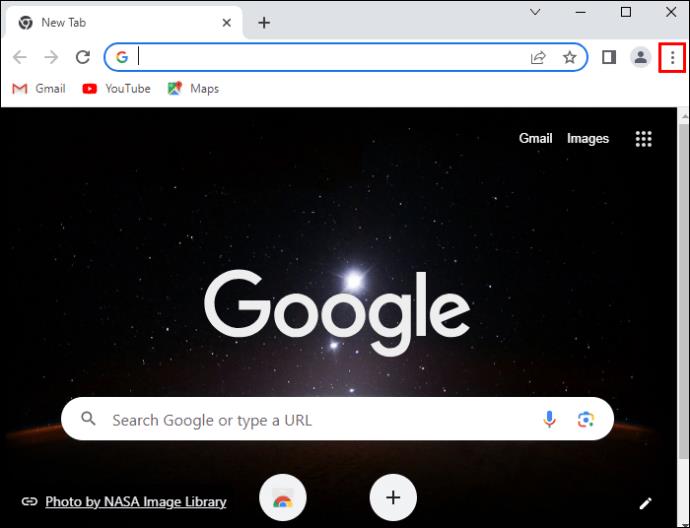
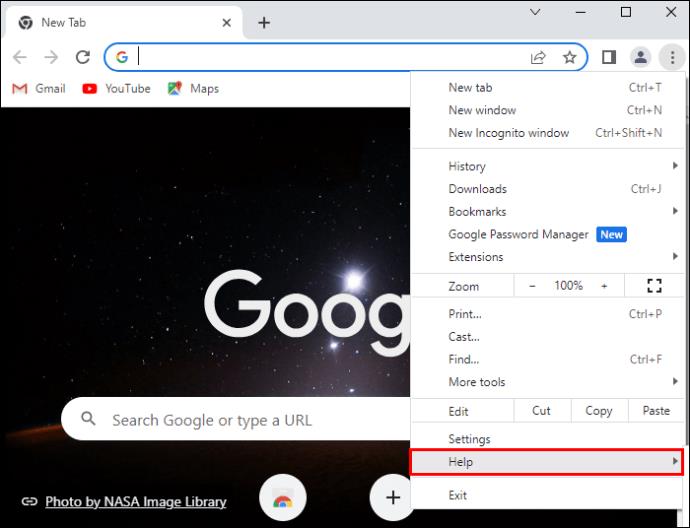
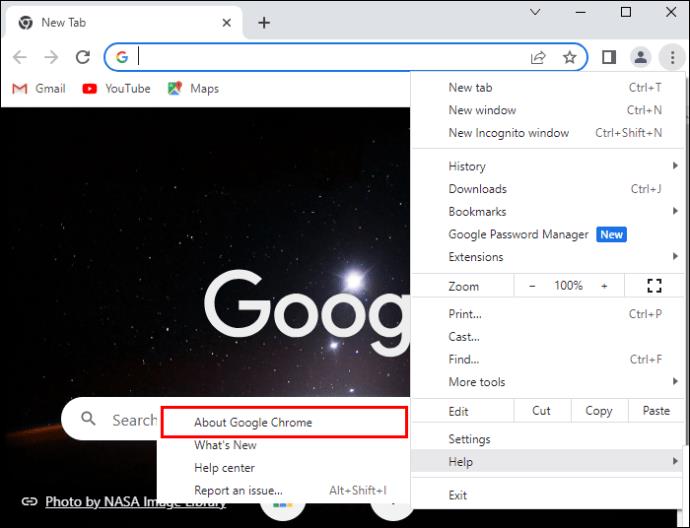
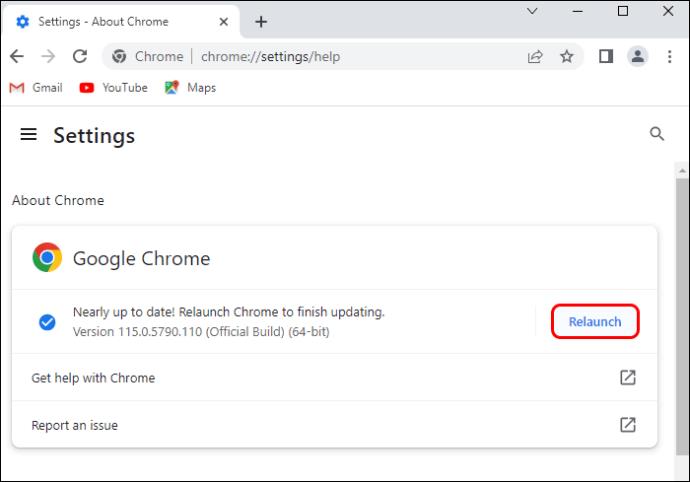
A frissítés telepítése azonnal megtörténik, amint újraindítja a böngészőt.
Tiltsa le a víruskeresőt és a reklámblokkolókat
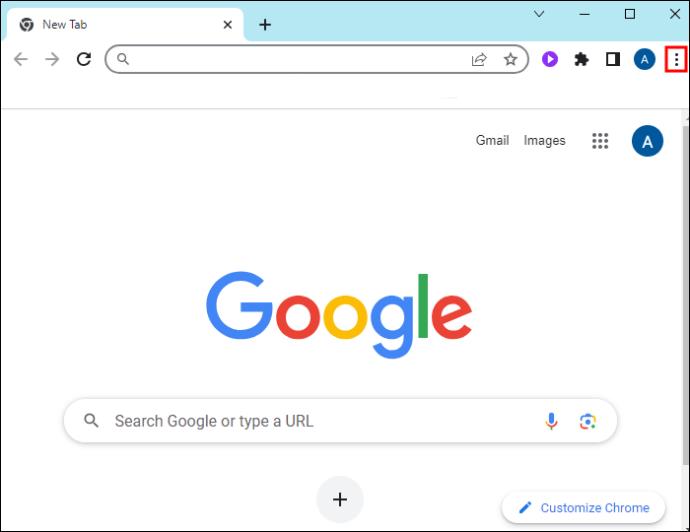
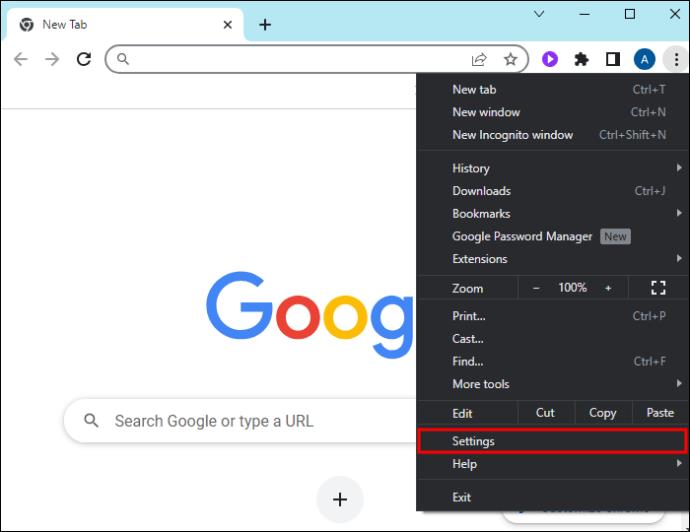
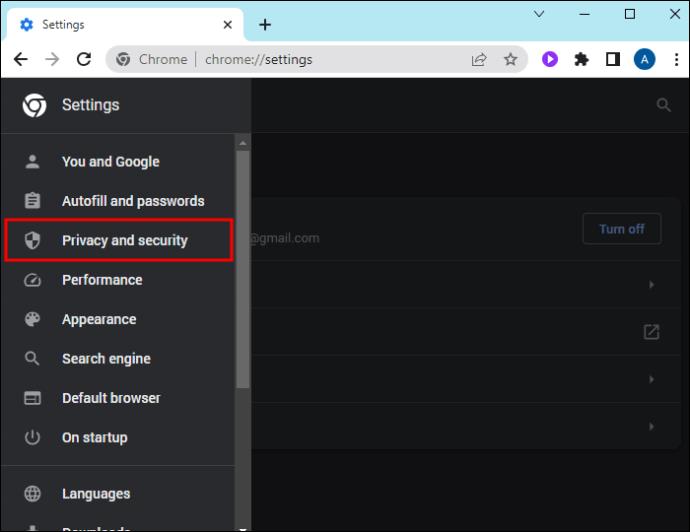
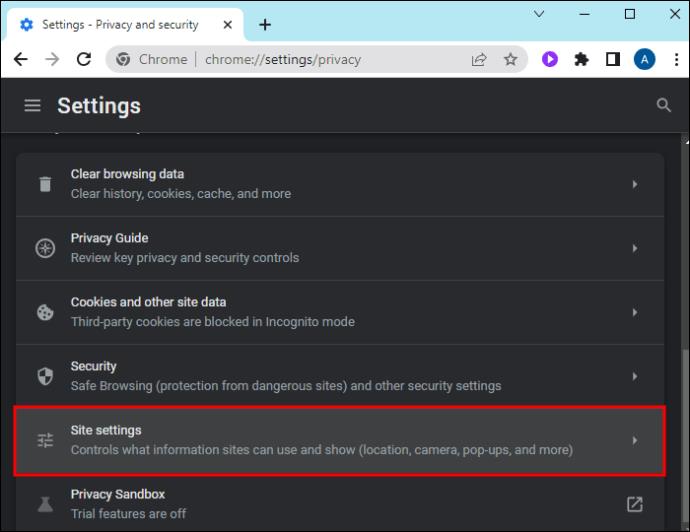
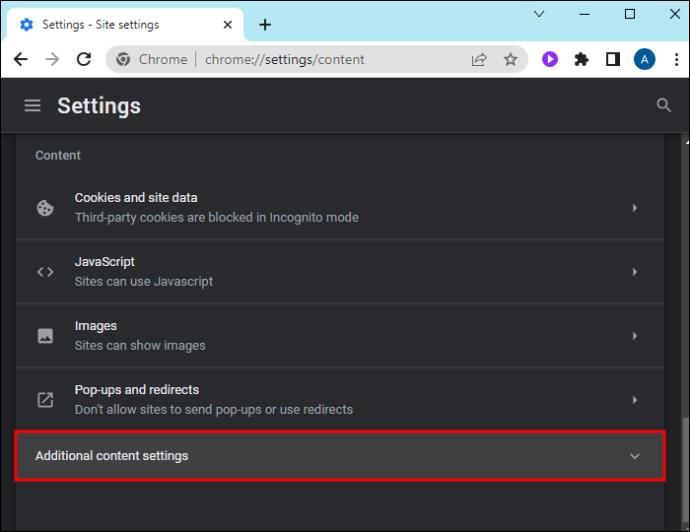
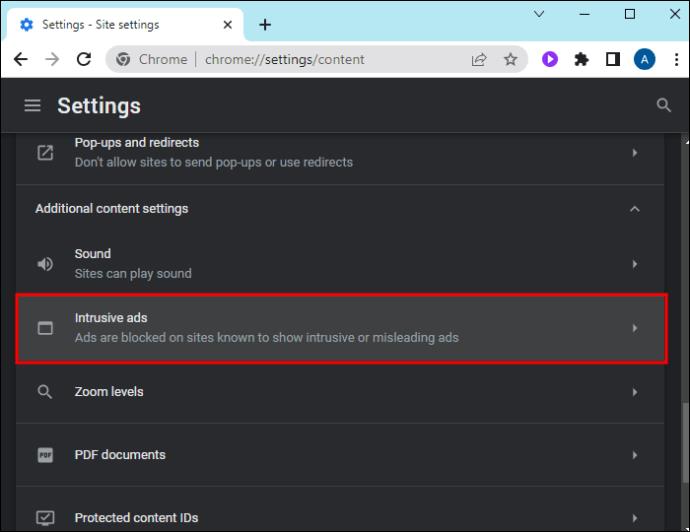
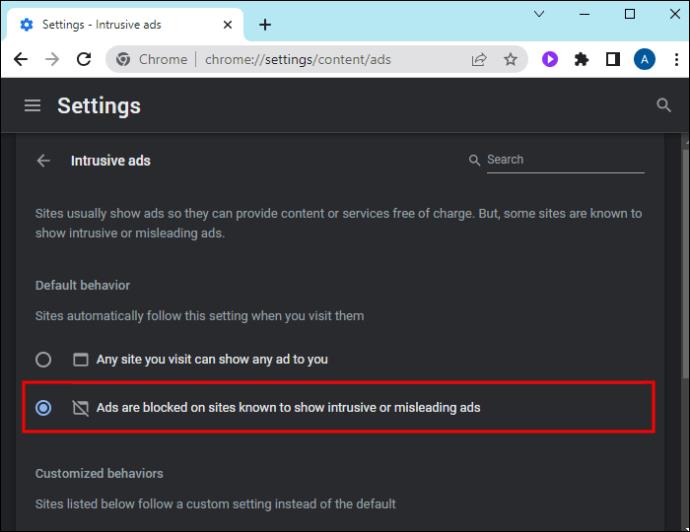
Törölje a gyorsítótárat
Az elavult Roblox gyorsítótár fájlok zavarhatják a hálózati kapcsolatokat, és hibát okozhatnak. A gyorsítótár fájlok törlése biztosítja, hogy az alkalmazás letöltse az új fájlokat, és a folyamat során törölje az esetlegesen sérült gyorsítótár fájlokat. A következőképpen törölheti a gyorsítótár fájljait a Chrome-ban:
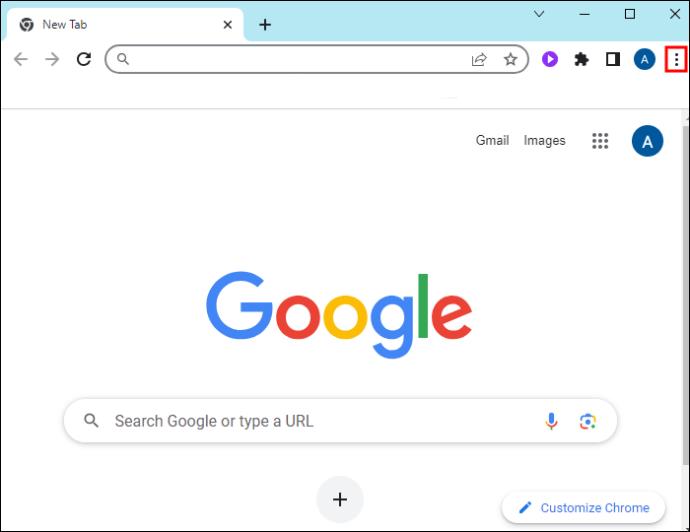
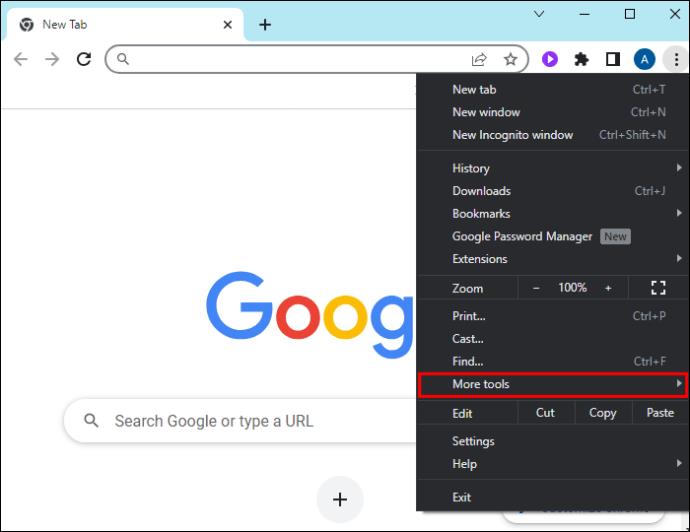
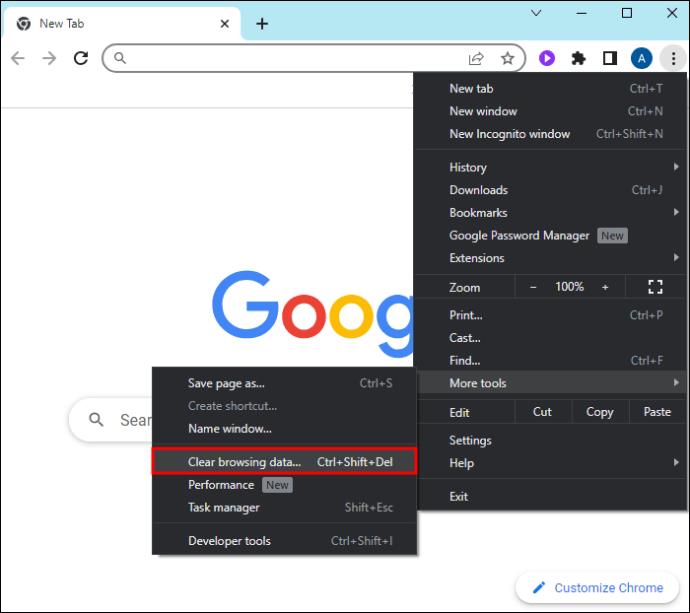
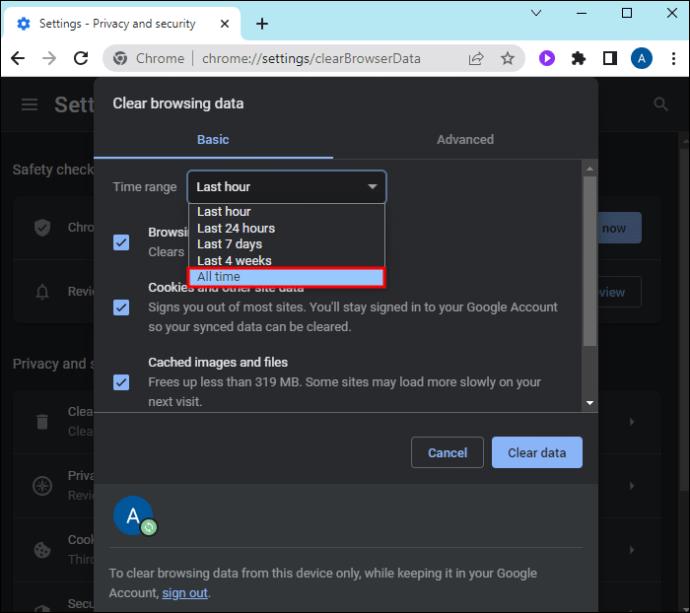
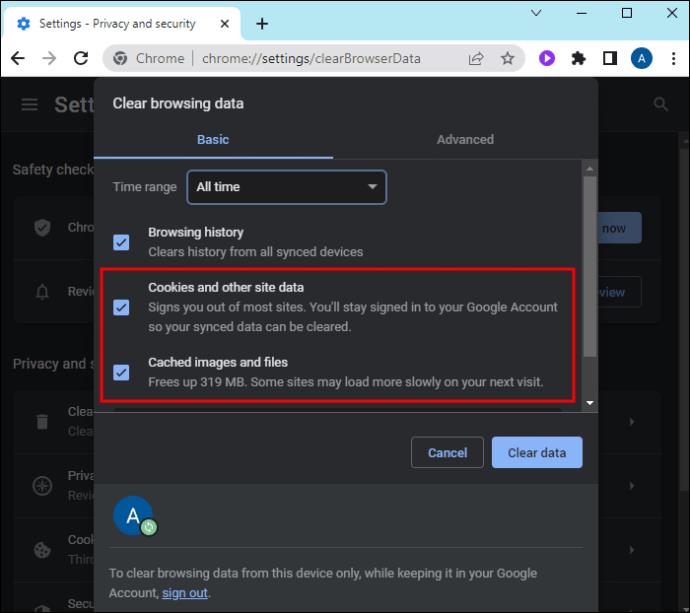
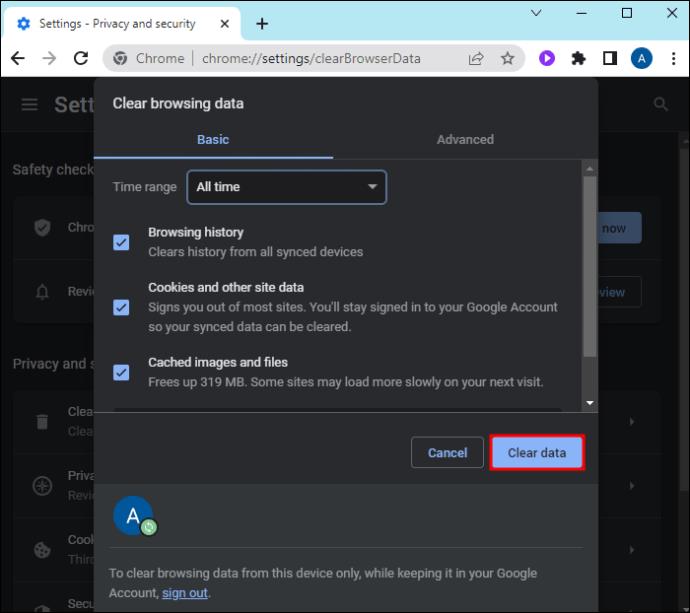
Kapcsolja ki a VPN-eket és a proxykat
Mivel a 267-es hiba gyakran internetkapcsolati problémákból ered, a VPN vagy a proxy letiltása zökkenőmentes internet-hozzáférést biztosíthat a Roblox számára. Kövesse az alábbi lépéseket a VPN sikeres letiltásához Windows rendszeren:
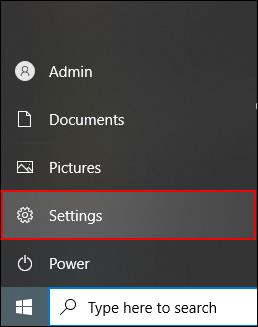
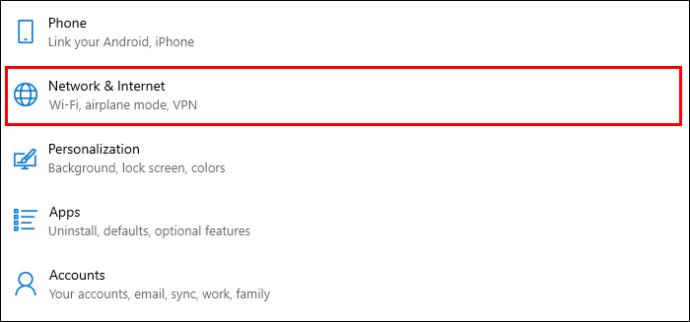

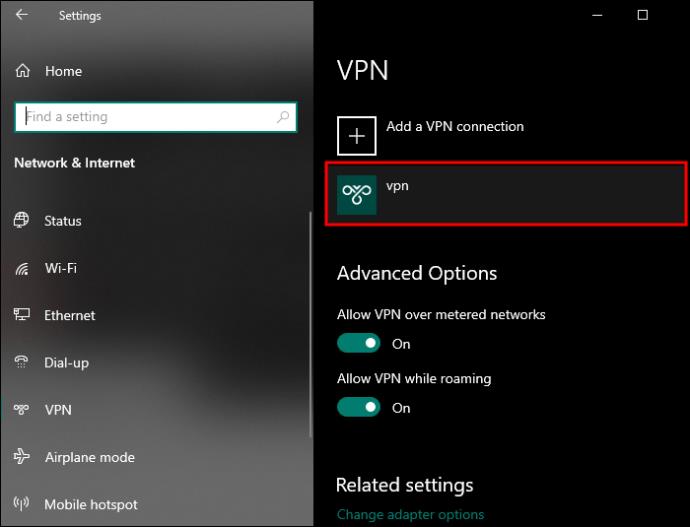
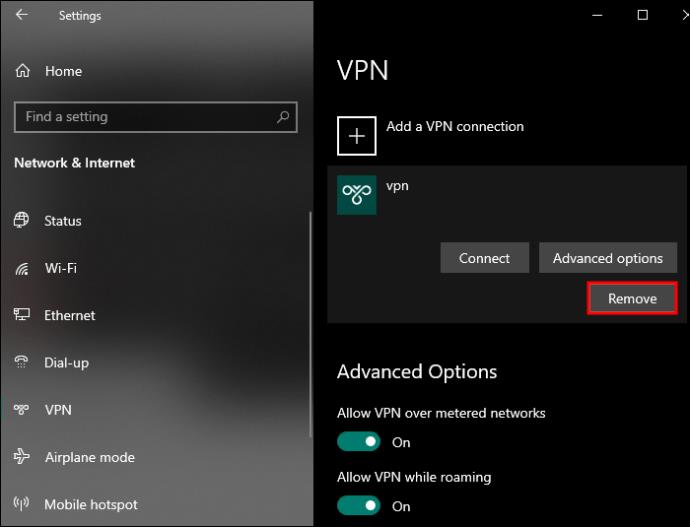
Várd ki
Egyes esetekben a Roblox kiemeli a kitiltás időtartamát a 267-es hibakódú értesítésben. Ha ez megtörténik, a legjobb, ha megpróbál újra csatlakozni a szerverhez, amikor a tiltás elmúlt. Győződjön meg arról, hogy amikor az idő letelik, és újra szeretne csatlakozni a Roblox élményhez, ne tegyen semmit, ami veszélyeztetheti a játékhoz való hozzáférését.
Ha úgy gondolja, hogy igazságtalanul kitiltották, forduljon a Roblox ügyfélszolgálatához.
Növelje Roblox-élményét
A Roblox a világ egyik legjobb homokozójátéka. Ami még jobb, hogy ingyenesen játszható. Sajnos hibák léphetnek fel, amikor a különböző játékok között navigál. A 267-es hibakód különösen csúnya lehet, de ezek a hibaelhárítási lehetőségek segítenek abban, hogy rövid időn belül újra élvezhesse a webhelyen található Roblox-játékok választékát.
Melyik hibaelhárítási lehetőség segített megoldani a 267-es hibakódot? Tudsz más megoldást, ami segíthet? Tudassa velünk az alábbi megjegyzések részben.
Steam Disk Write Disk Error hibát észlel Windows 10 rendszeren a játék frissítése vagy letöltése közben? Íme néhány gyorsjavítás, amellyel megszabadulhat a hibaüzenettől.
Fedezze fel, hogyan távolíthat el alkalmazásokat a Windows 10 rendszerből a Windows Store segítségével. Gyors és egyszerű módszerek a nem kívánt programok eltávolítására.
Fedezze fel, hogyan tekintheti meg vagy törölheti a Microsoft Edge böngészési előzményeit Windows 10 alatt. Hasznos tippek és lépésről-lépésre útmutató!
A Google zökkenőmentessé tette a csoportos megbeszélések lebonyolítását. Tudd meg a Google Meet korlátait és lehetőségeit!
Soha nincs rossz idő a Gmail jelszavának megváltoztatására. Biztonsági okokból mindig jó rutinszerűen megváltoztatni jelszavát. Ráadásul soha
Az online adatvédelem és biztonság megőrzésének egyik alapvető része a böngészési előzmények törlése. Fedezze fel a módszereket böngészőnként.
Ismerje meg, hogyan lehet némítani a Zoom-on, mikor és miért érdemes ezt megtenni, hogy elkerülje a zavaró háttérzajokat.
Használja ki a Command Prompt teljes potenciálját ezzel a több mint 280 (CMD) Windows-parancsot tartalmazó átfogó listával.
Alkalmazhatja a Google Táblázatok feltételes formázását egy másik cella alapján, a Feltételes formázási segédprogrammal, a jelen cikkben ismertetettek szerint.
Kíváncsi vagy, hogyan használhatod a Rendszer-visszaállítás funkciót a Windows 11 rendszeren? Tudd meg, hogyan segíthet ez a hasznos eszköz a problémák megoldásában és a számítógép teljesítményének helyreállításában.







![Feltételes formázás egy másik cella alapján [Google Táblázatok] Feltételes formázás egy másik cella alapján [Google Táblázatok]](https://blog.webtech360.com/resources3/images10/image-235-1009001311315.jpg)
